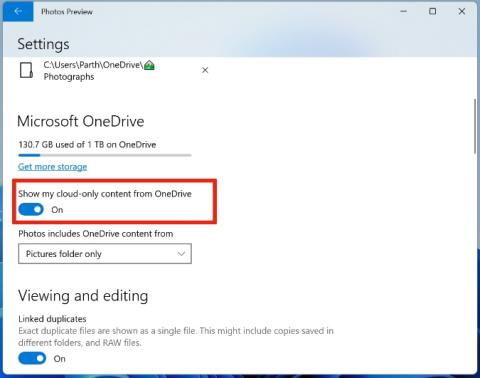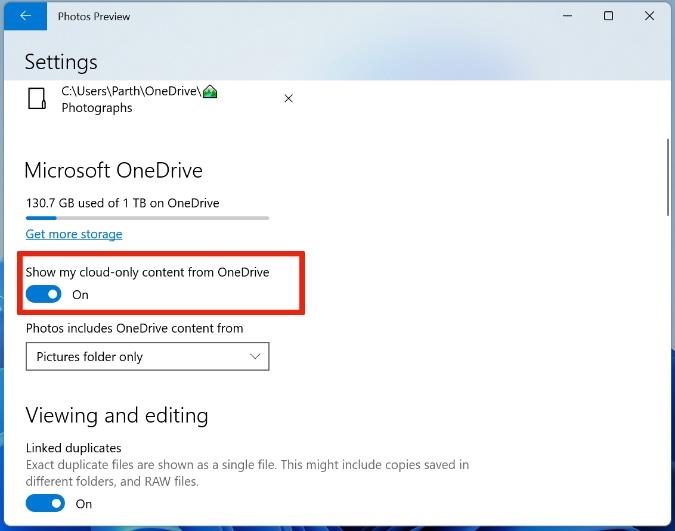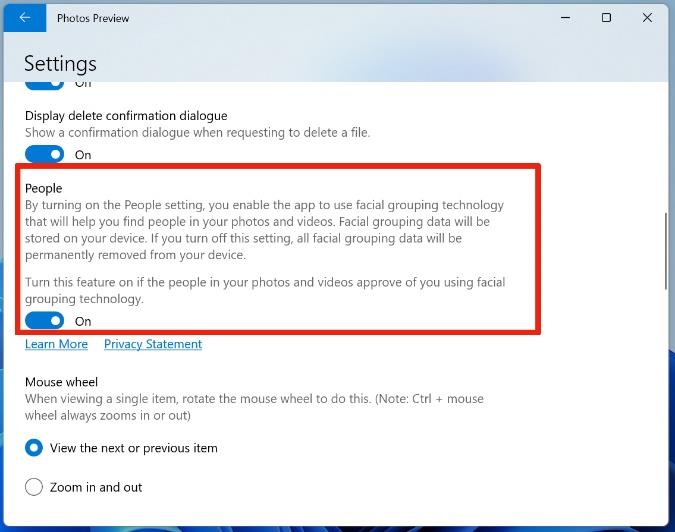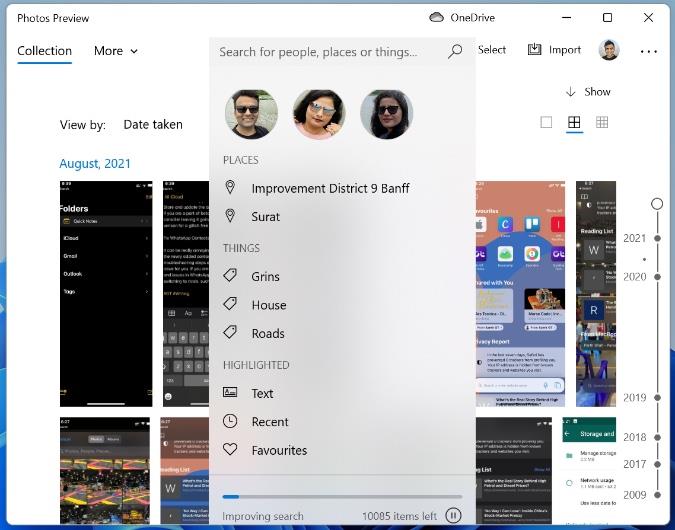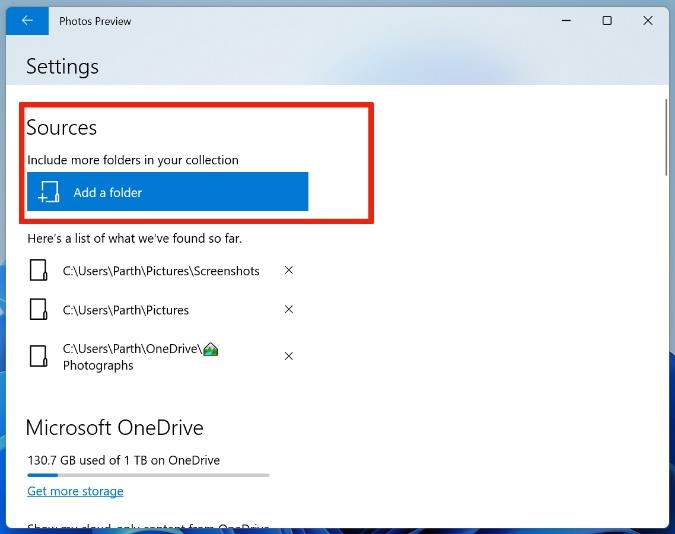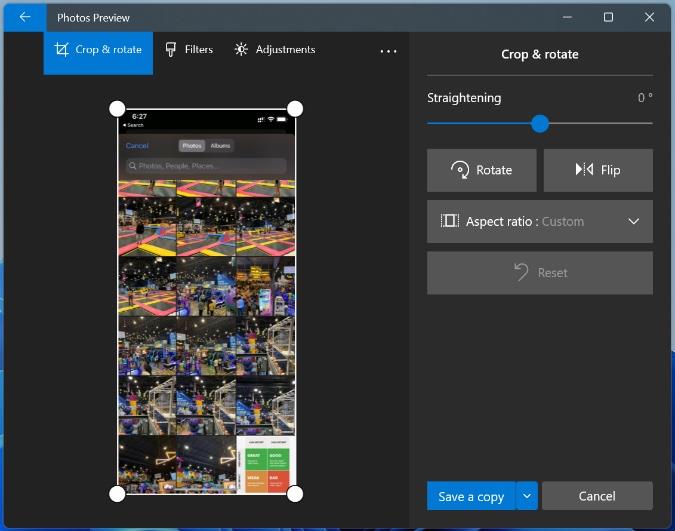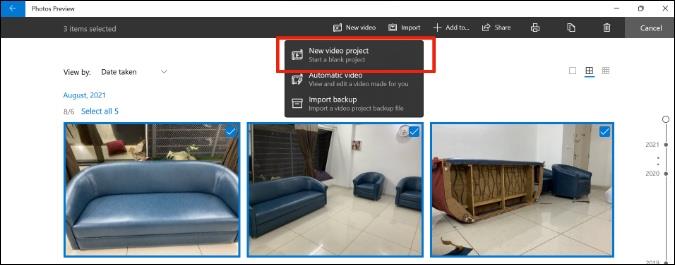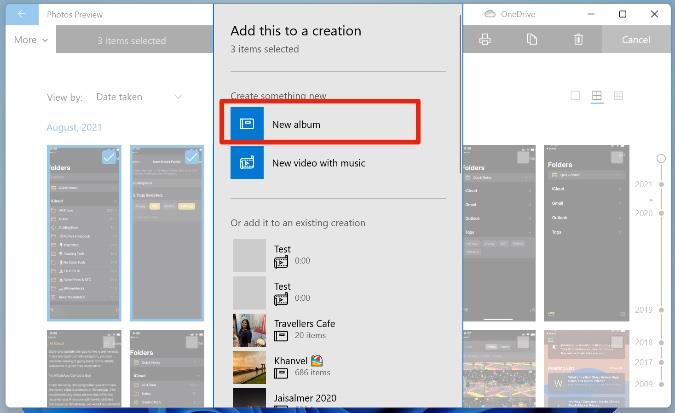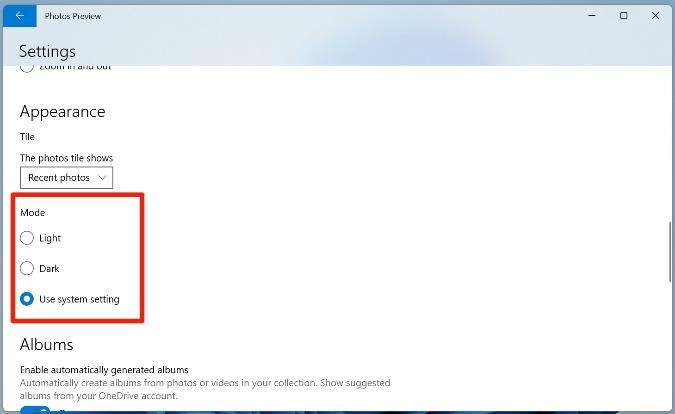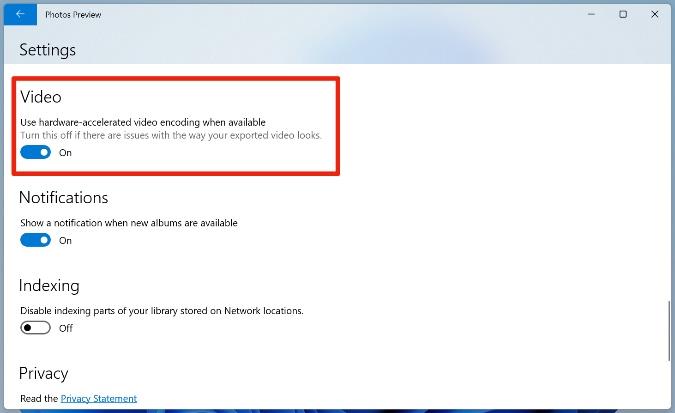С каждой итерацией Windows 10 Microsoft продолжала обновлять приложение галереи по умолчанию в ОС — Microsoft Photos. Компания также добавила новые функции в приложение Microsoft Photos с регулярными обновлениями через Microsoft Store. На данный момент приложение Microsoft Photos вполне способно на изящные приемы редактирования фотографий. Прочтите, чтобы узнать о некоторых из лучших советов по Microsoft Photos, чтобы использовать его как профессионал.
Советы по Microsoft Photos для Windows 10
Не ходите по имени фотографии в приложении. Приложение галереи по умолчанию в Windows 10 может обрабатывать любые видео, а также имеет встроенный удобный видеоредактор. Давайте начнем список с одного из лучших советов по Microsoft Photos — интеграции с OneDrive.
1. Включить фотографии OneDrive
OneDrive — это служба облачного хранилища Microsoft, которая хорошо интегрируется с приложением Microsoft Photos. Если вы инвестируете в платформу Microsoft 365, для вас это не проблема, поскольку все планы Microsoft 365 включают 1 ТБ хранилища OneDrive. По сравнению с Google Photos пользователям Windows удобнее хранить фотографии в OneDrive.
Вы можете включить интеграцию OneDrive в приложении и просматривать все загруженные фото и видео в одном месте.
1. Откройте приложение Microsoft Photos на компьютере с Windows.
2. Нажмите на меню из трех точек вверху и перейдите в « Настройки » .
3. Включите переключатель Показать мой облачный контент из OneDrive , и через несколько минут вы увидите фотографии и видео из приложения OneDrive в приложении Microsoft Photos.
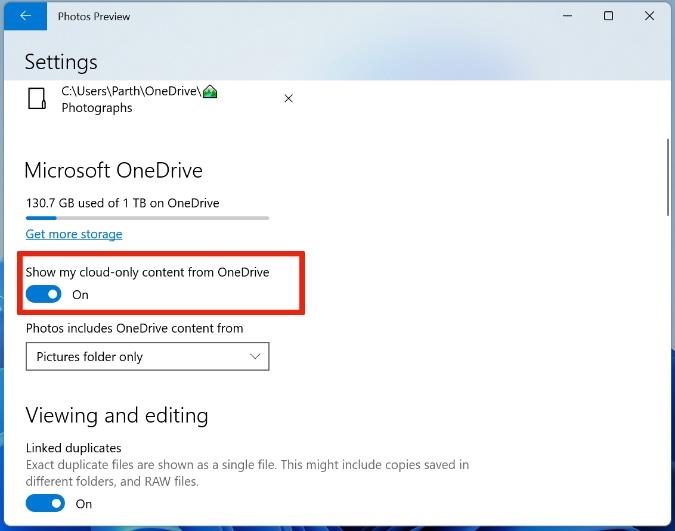
Приложение Microsoft Photos отображает всю галерею фотографий OneDrive с небольшим значком облака поверх носителя.
2. Включить переключение людей
Подобно приложениям Google Photos и Apple Photos, приложение Microsoft Photos также имеет технологию группировки лиц. Это позволяет приложению находить людей на ваших фото и видео.
Однако не беспокойтесь о конфиденциальности. Все данные группировки лиц будут храниться на вашем устройстве.
1. Откройте Microsoft Photos и перейдите в «Настройки» .
2. Прокрутите вниз до раздела «Просмотр и редактирование» и включите переключатель « Люди ».
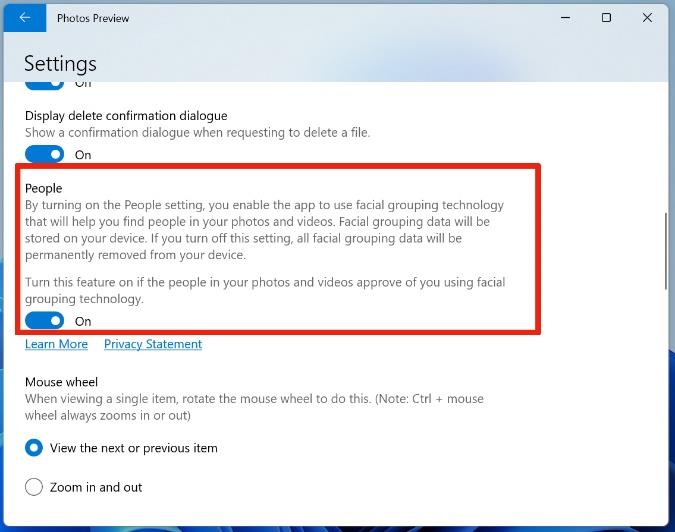
Вернитесь на главную страницу Microsoft Photos, и вы увидите индикатор выполнения в строке поиска вверху. В настоящее время приложение сканирует ваши фотографии и пытается идентифицировать людей на них.
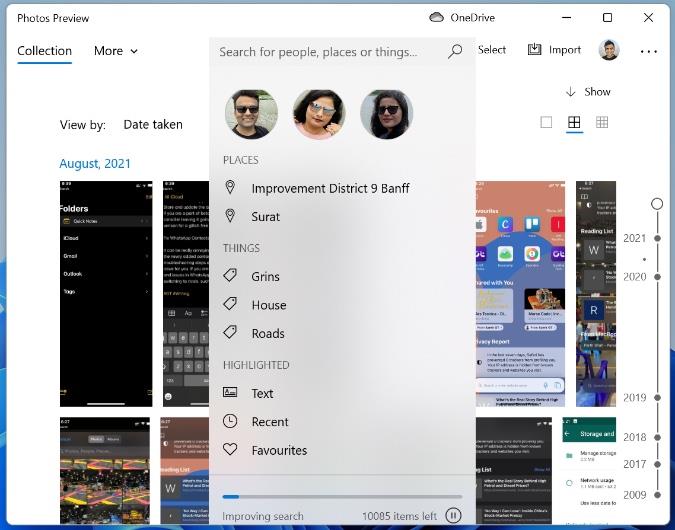
В любой момент вы можете вернуться в настройки и отключить переключатель. Microsoft удалит данные с устройства.
3. Добавьте локальные папки
Microsoft Photos также позволяет добавлять в микс локальные папки. В меню «Настройки» вы можете указать приложению искать локальные папки, хранящиеся в приложении «Диспетчер файлов» в Windows 10.
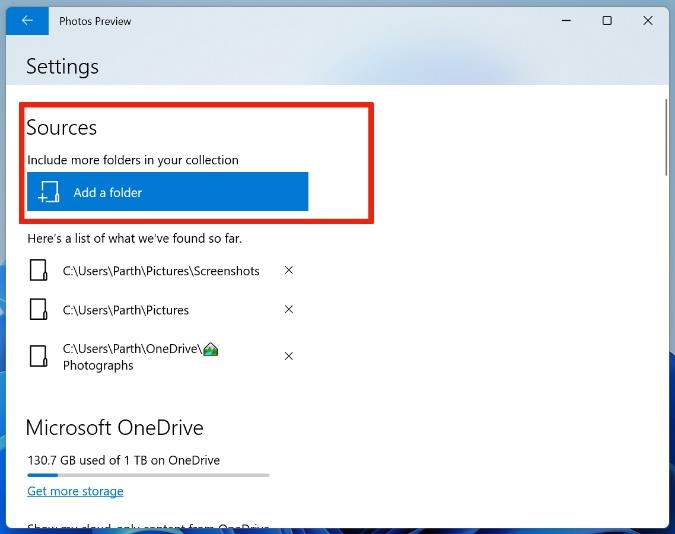
4. Редактируйте фотографии как профессионал
Приложение «Фотографии» имеет несколько возможностей редактирования фотографий. Достаточно добавить несколько фильтров, настроить освещение изображения, изменить соотношение сторон или обрезать фотографию.
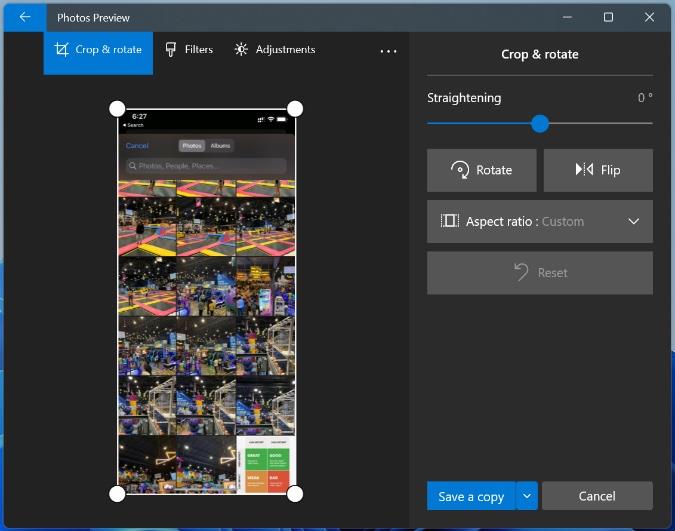
При редактировании фотографий вы также можете рисовать на них и добавлять 3D-эффекты, такие как дождь и многое другое.
5. Создавайте красивые видео
Вы можете выбрать несколько фотографий в приложении Microsoft Photos и щелкнуть меню « Новое видео » вверху.
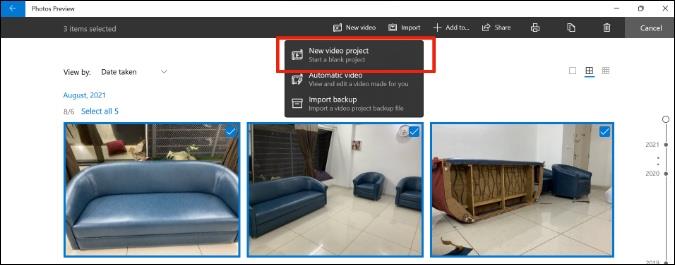
Пользователи могут создавать потрясающие видеоролики, используя музыку, анимацию и многое другое прямо в приложении. Аккуратно, не так ли?
6. Редактировать видео
Знаете ли вы, что у Microsoft есть мощный видеоредактор, встроенный в приложение Microsoft Photos? Вы можете легко импортировать видео в приложение и начать редактировать видео.
Дополнительные функции включают в себя различные стили текста, пользовательскую фоновую музыку, различные стили движения, фильтры и многое другое. Для обычных потребителей этого более чем достаточно.
Профессионалы должны придерживаться своих текущих настроек с Adobe Premiere Pro или любым другим подобным программным обеспечением для редактирования видео.
7. Создавайте альбомы
Хотя вы всегда можете создавать фотоальбомы с помощью веб-сайта OneDrive, весь опыт и реализация в Microsoft Photos намного лучше.
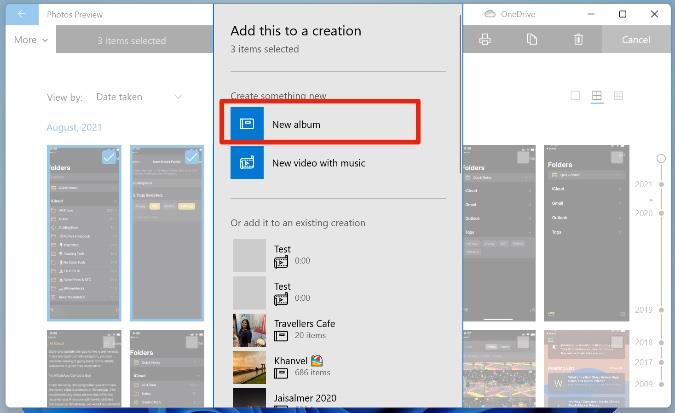
Выберите кучу похожих фотографий в приложении Microsoft Photos и выберите « Добавить в» вверху. Выберите « Новый альбом» в контекстном меню. Дайте ему соответствующее имя, и папка будет синхронизирована с вашей учетной записью OneDrive.
8. Играйте с темной темой
Вы проводите большую часть своего времени в Microsoft Photos ночью? Вы можете включить темную тему в меню «Настройки», чтобы дать глазам отдых и не слишком напрягать их.
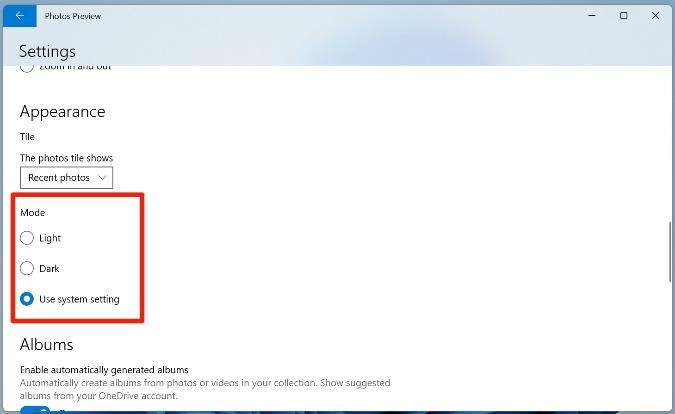
9. Экспорт плавных видео
Мы уверены, что вам понравятся стандартные возможности редактирования видео в приложении Microsoft Photos.
Если после создания потрясающего видео в приложении «Фотографии» у вас возникли проблемы с экспортом видео, вам необходимо внести небольшие изменения в настройки.
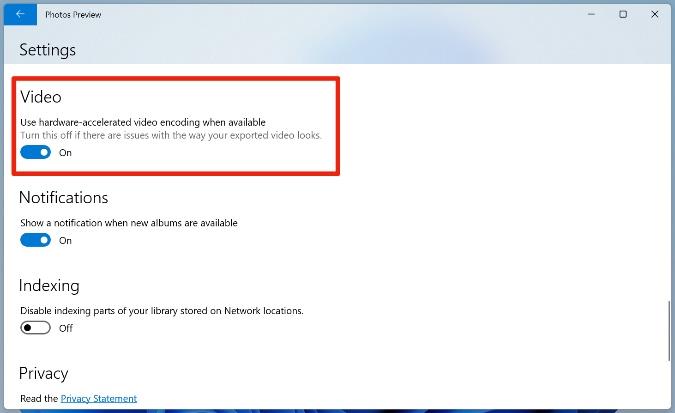
Откройте «Настройки Microsoft Photos» > «Видео» и включите параметр « Использовать кодирование видео с аппаратным ускорением, если доступно ».
Подведение итогов: освойте приложение Microsoft Photos для Windows
Microsoft добилась этого с приложением галереи по умолчанию в Windows 10. Интеграция OneDrive на высоте. Мы надеемся увидеть аналогичное приложение Microsoft Photos для Android и iOS в ближайшем будущем. Вкладка «Фотографии OneDrive» работает нормально, но родное приложение галереи на базе OneDrive может принести больше пользы конечным пользователям.